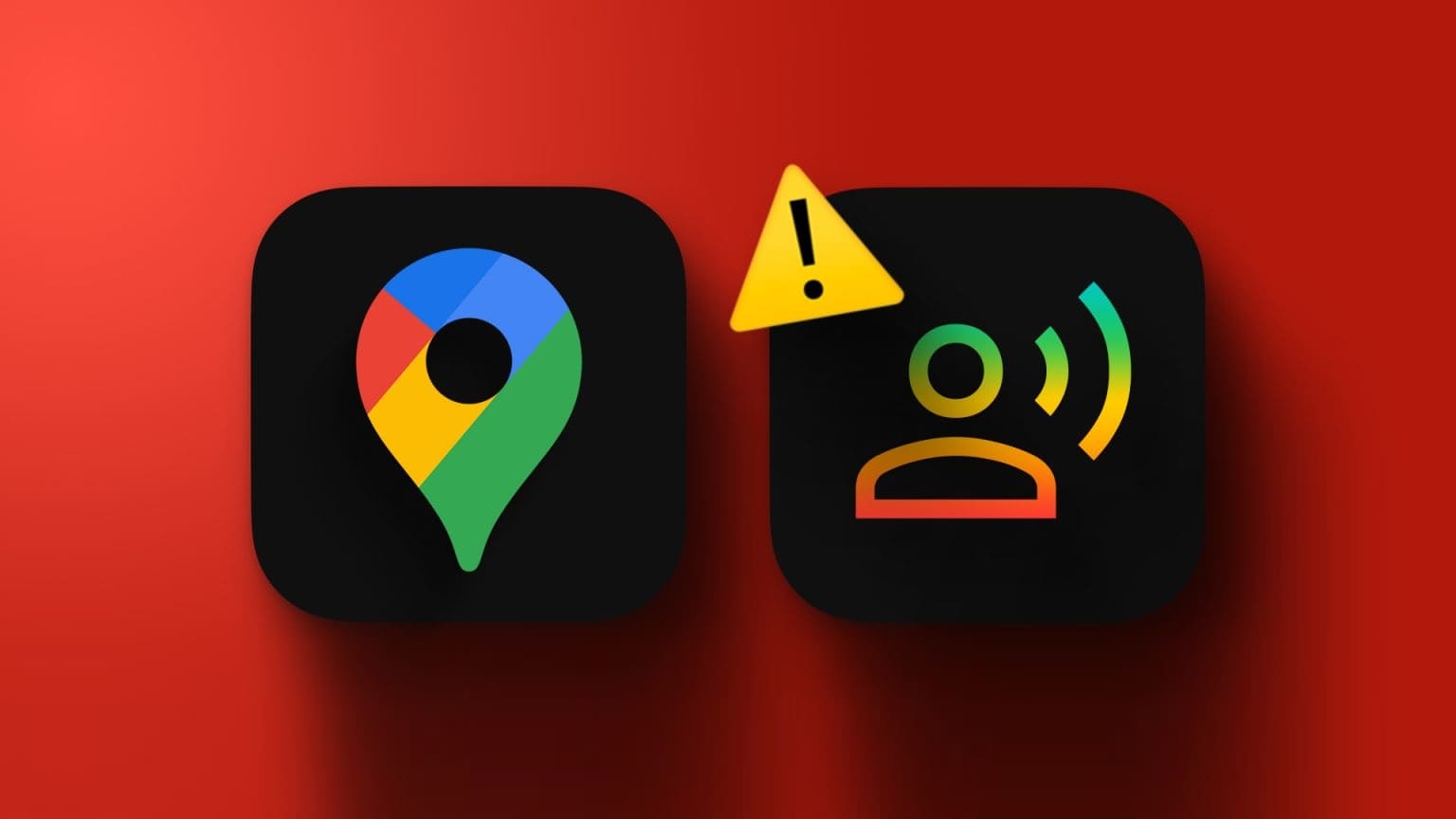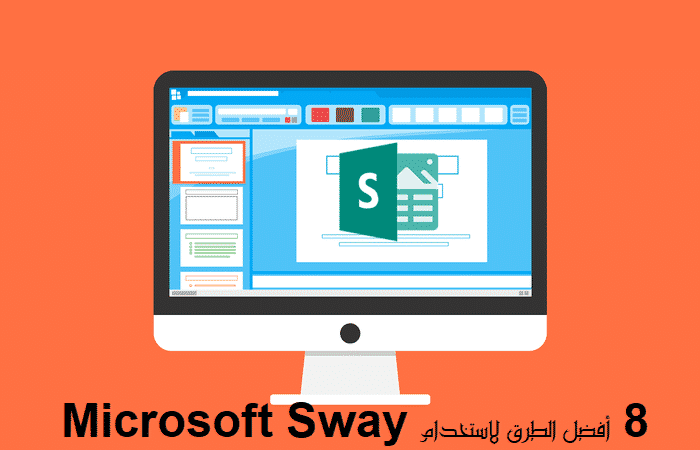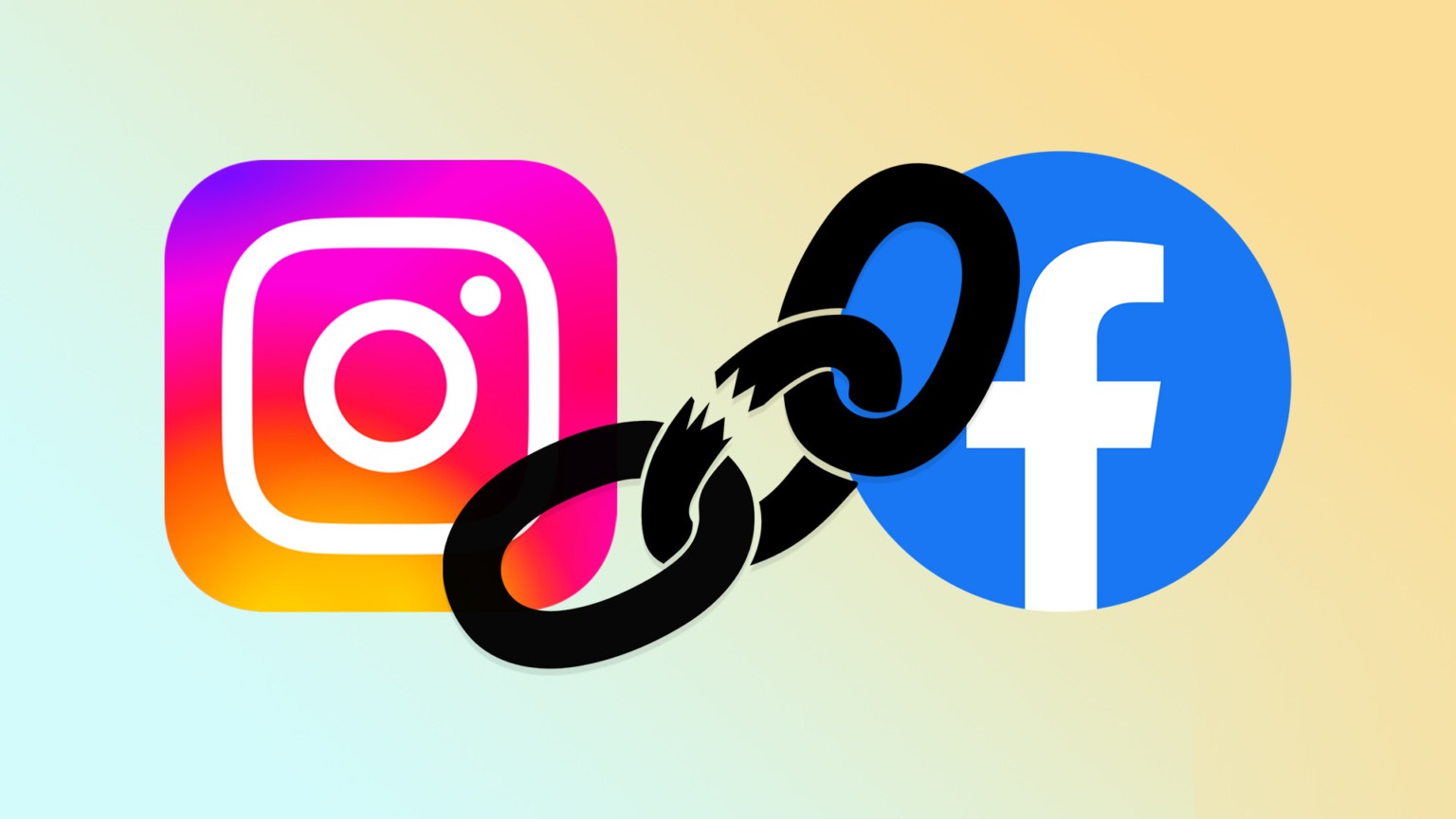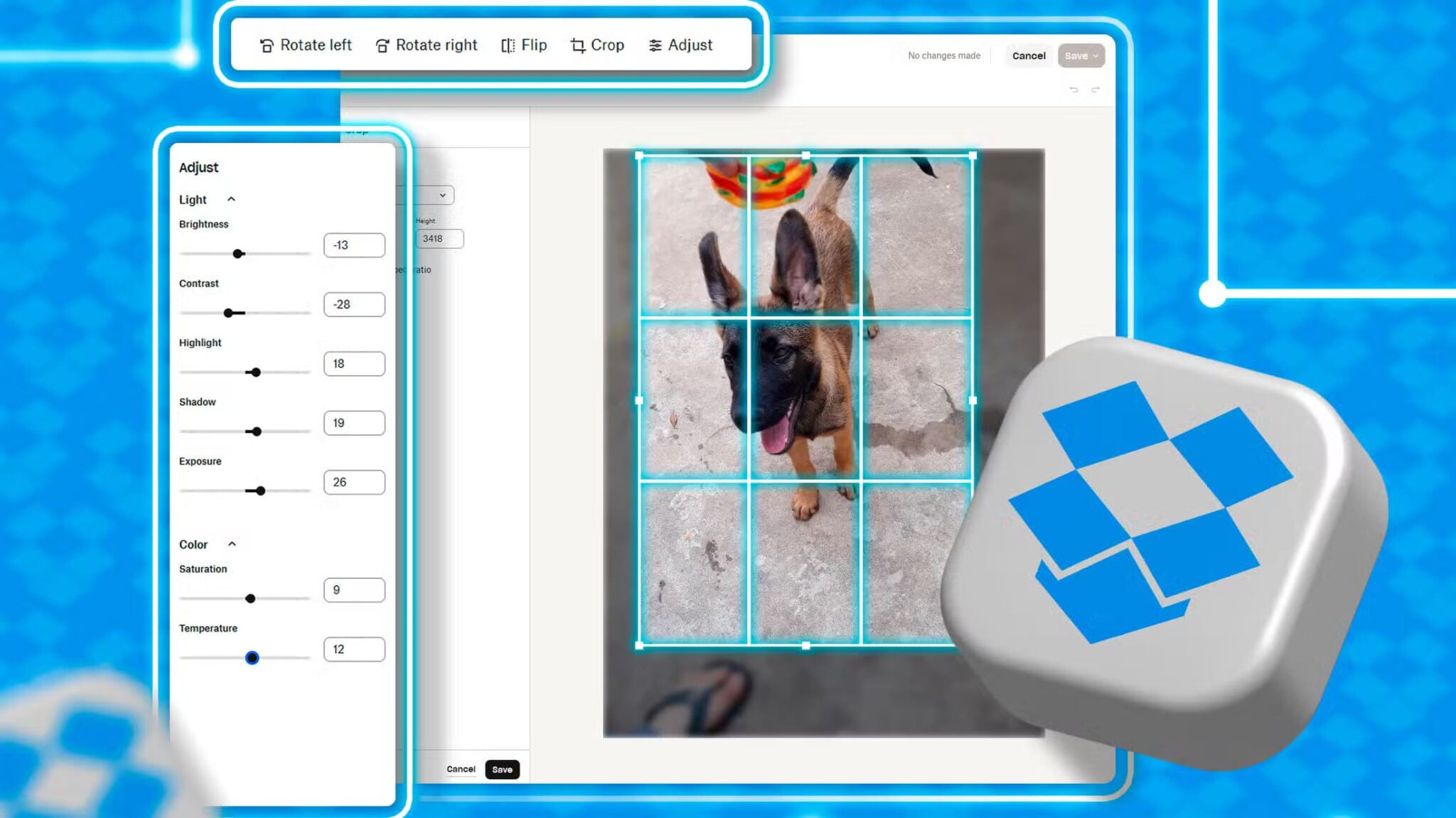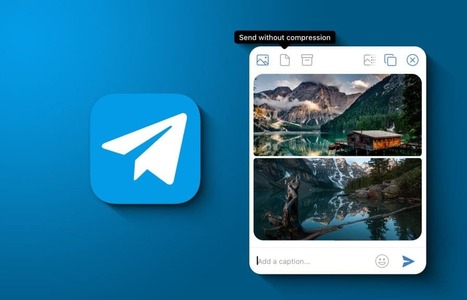مع استمرار تزايد المخاوف بشأن جودة الهواء ، أصبح تسخير التكنولوجيا لرصد مستويات التلوث أمرًا ضروريًا للساعة. تقدم Google Maps ، وهي منصة موثوقة ومستخدمة على نطاق واسع ، معلومات في الوقت الفعلي عن مؤشر جودة الهواء (AQI) إلى جانب خدماتها الملاحية. في هذه المقالة ، سوف نستكشف الخطوات البسيطة حول كيفية التحقق من مؤشر جودة الهواء (AQI) في Google Maps.
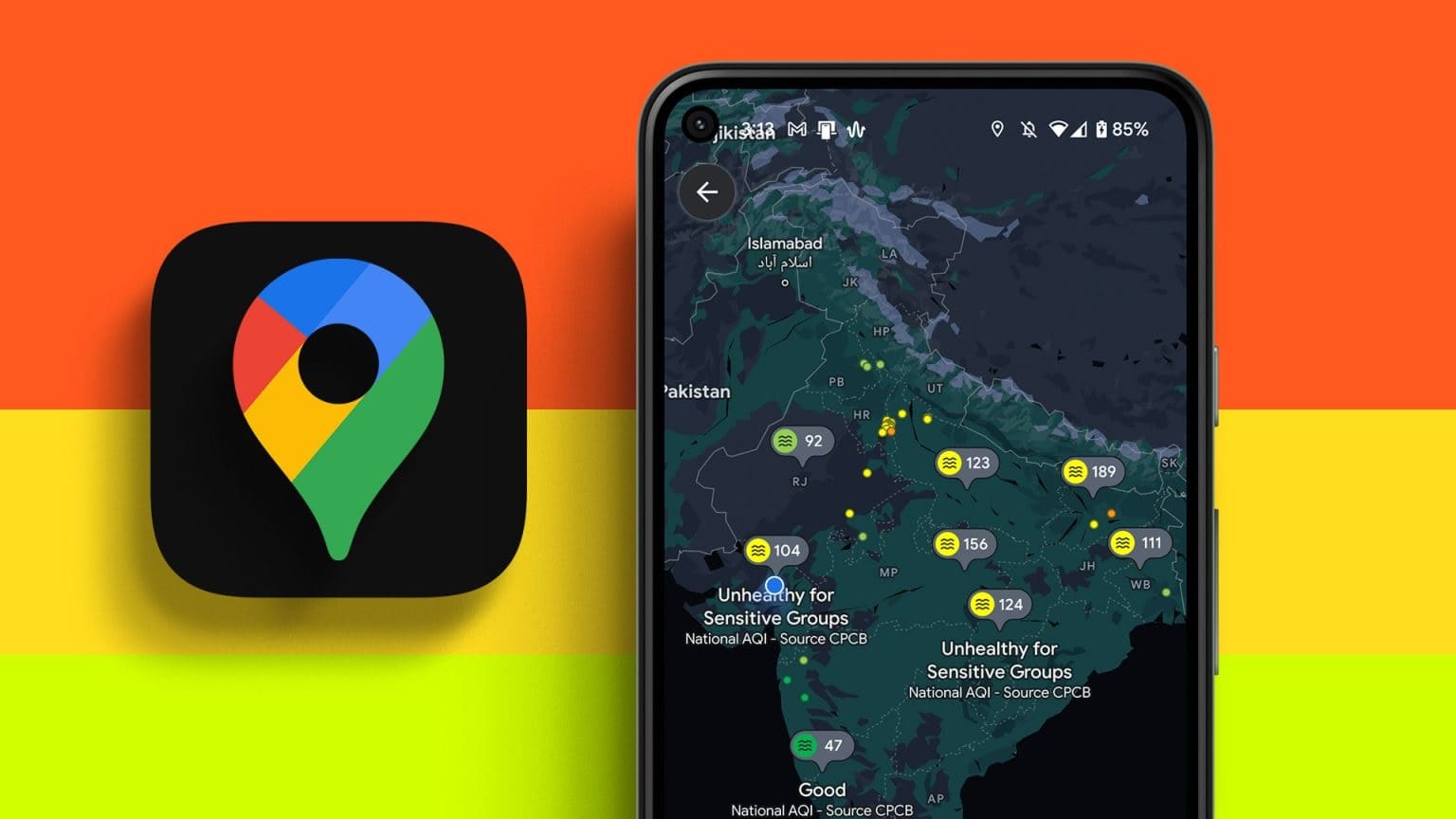
قبل أن نتعمق في عرض مؤشر جودة الهواء بالقرب منك ، نحتاج إلى فهم معنى AQI وسبب أهميته. لنلقي نظرة.
ما هو مؤشر جودة الهواء أو AQI
AQI هو نظام قياس يستخدم لتقييم مستويات تلوث الهواء في منطقة ما. إنها قيمة عددية تتوافق مع جودة الهواء بناءً على كمية الملوثات في الهواء.
يتراوح نطاق AQI بين 0-999 ، حيث يمثل الرقم الأصغر جودة هواء أفضل. يوجد أدناه جدول يوضح فئات AQI بناءً على معايير من وكالة حماية البيئة في الولايات المتحدة.
| نطاق AQI | شروط جودة الهواء | ملاحظات | رمز اللون |
| 0-50 | جيد | الهواء آمن للتنفس | أخضر |
| 51-100 | معتدل | مقبول ولكنه محفوف بالمخاطر بالنسبة لأولئك الذين يعانون من أمراض الجهاز التنفسي | أصفر |
| 101-150 | غير صحي للمجموعات الحساسة | ضار لمرضى الرئة | برتقالي |
| 151-200 | غير صحي | هواء غير آمن للجميع | أحمر |
| 201-300 | غير صحي جدا | قد يعاني الناس من مشاكل صحية خطيرة | بنفسجي |
| 301-500 | خطير | في حالات الطوارئ ، ينصح الناس بالبقاء في منازلهم. | لون الأحمر داكن |
الآن بعد أن أصبح لدينا فكرة عن مؤشر جودة الهواء ، دعنا نرى كيف يمكنك التحقق مما إذا كان الهواء بالقرب منك آمنًا للتنفس.
تحقق من مؤشر جودة الهواء (AQI) لموقعك باستخدام Google Maps
توفر Google Maps مستوى AQI في الوقت الفعلي لعدة مناطق حول العالم. يمكنك مشاهدته على Android و iOS وحتى على سطح المكتب. إليك كيفية القيام بذلك على كل منها.
على Android
الخطوة 1: افتح تطبيق Google Maps على هاتف Android الخاص بك. اضغط على زر الطبقات.
ملاحظة: يمكنك أيضًا استخدام شريط البحث لكتابة الموقع الذي تريده للحصول على بيانات جودة الهواء.
الخطوة 2: قم بالتمرير لأسفل للعثور على خيار جودة الهواء. اضغط عليها.
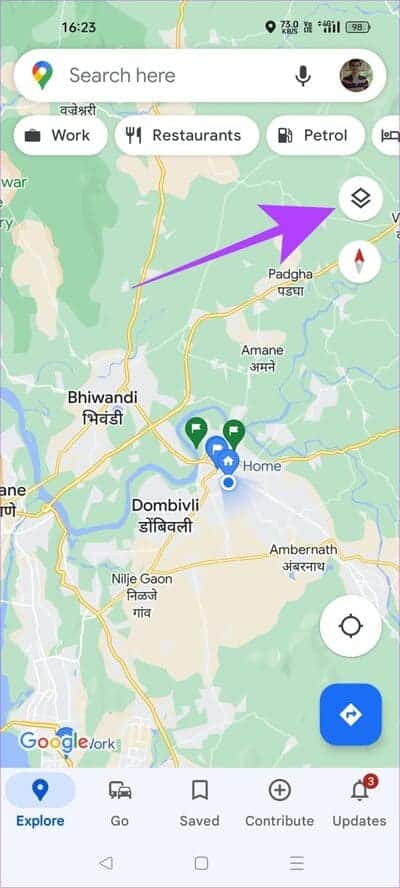
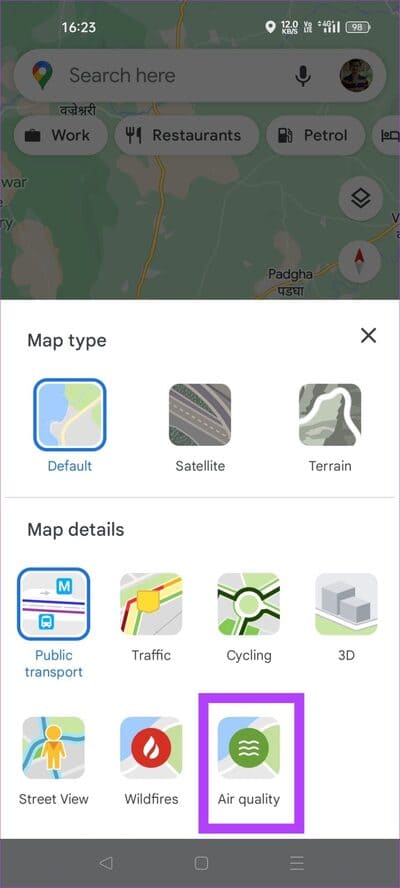
ستعرض لك Google Maps الآن مؤشر جودة الهواء لموقعك. يمكنك استخدام إيماءة القرص للتكبير لضبط الخريطة وعرض AQI للمناطق المجاورة.
يمكنك أيضًا التمرير سريعًا للحصول على عرض قائمة لجميع المواقع القريبة باستخدام AQI الخاصة بهم.
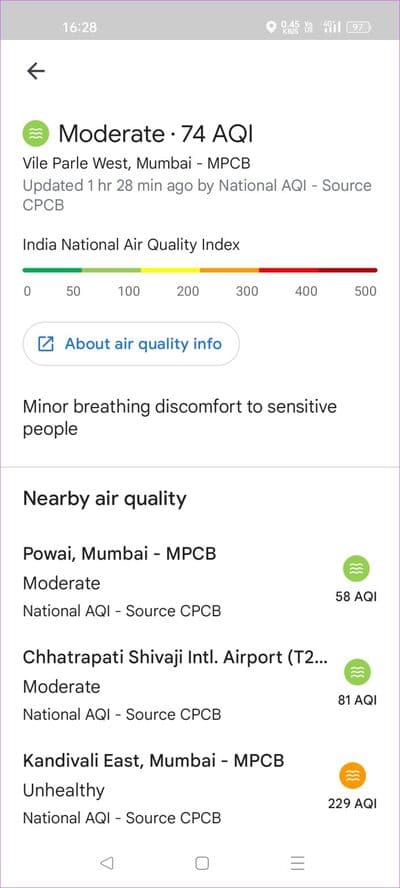
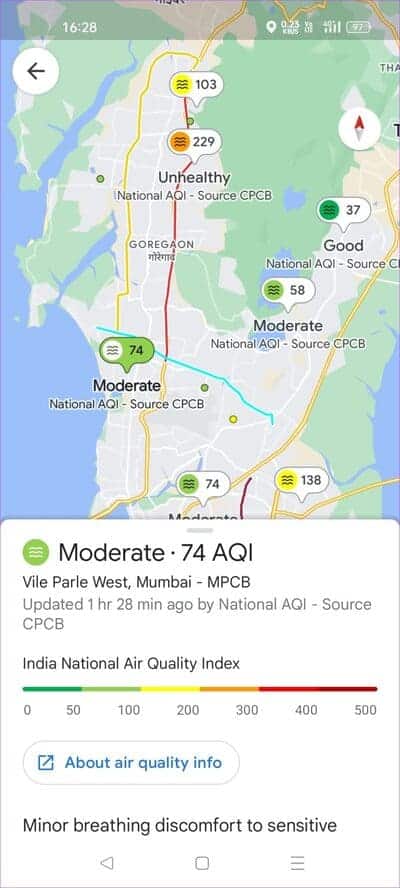
على أجهزة iOS
الخطوة 1: افتح تطبيق Google Maps على جهاز iOS الخاص بك. اضغط على أيقونة الطبقات.
ملاحظة: يمكنك أيضًا استخدام شريط البحث لكتابة الموقع الذي تريده للحصول على بيانات جودة الهواء.
الخطوة 2: اضغط على زر جودة الهواء.
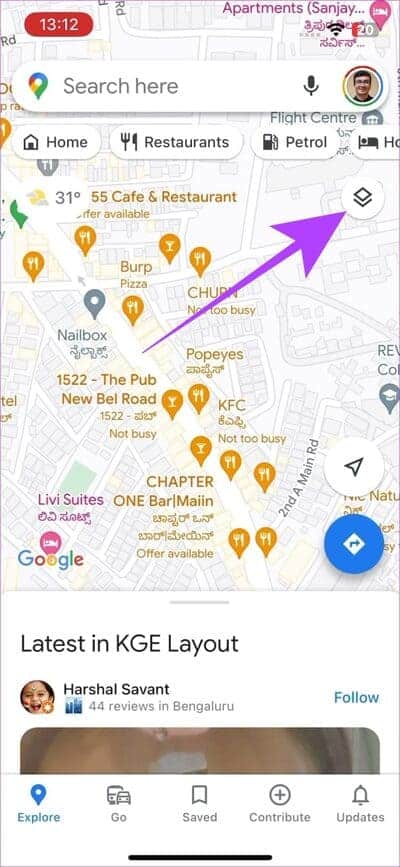
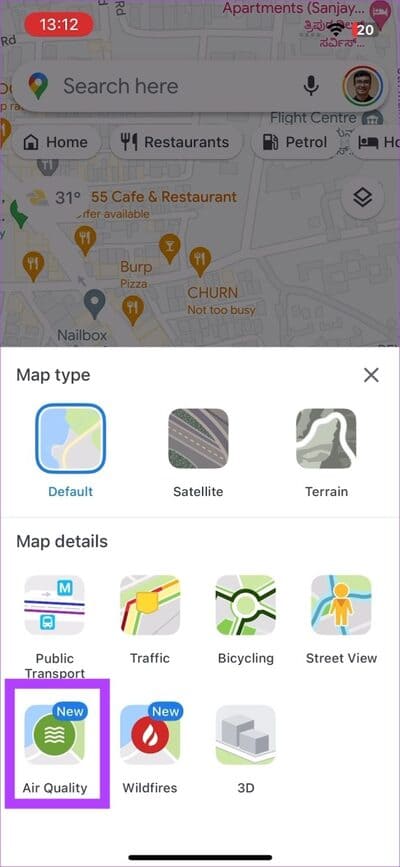
إلى الخطوة 3: قم بالتصغير لرؤية مؤشر جودة الصوت لموقعك والمناطق المجاورة.
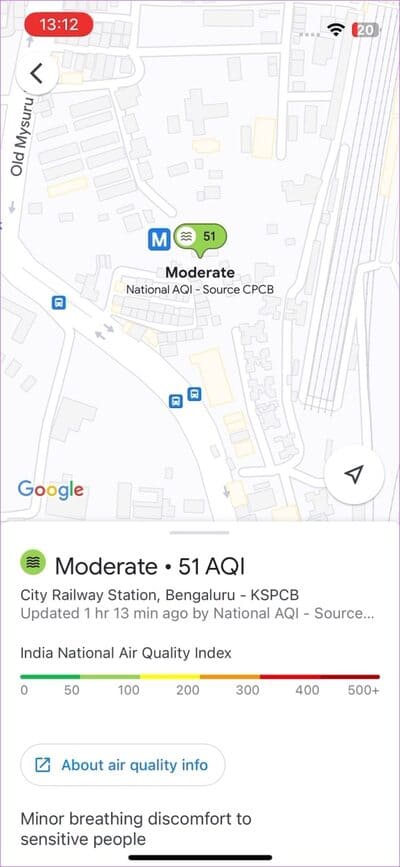
على سطح المكتب
الخطوة 1: افتح موقع Google Maps في متصفح الويب على جهاز الكمبيوتر الخاص بك.
الخطوة 2: قم بتمرير مؤشر الماوس فوق رمز الطبقات. انقر فوق المزيد.
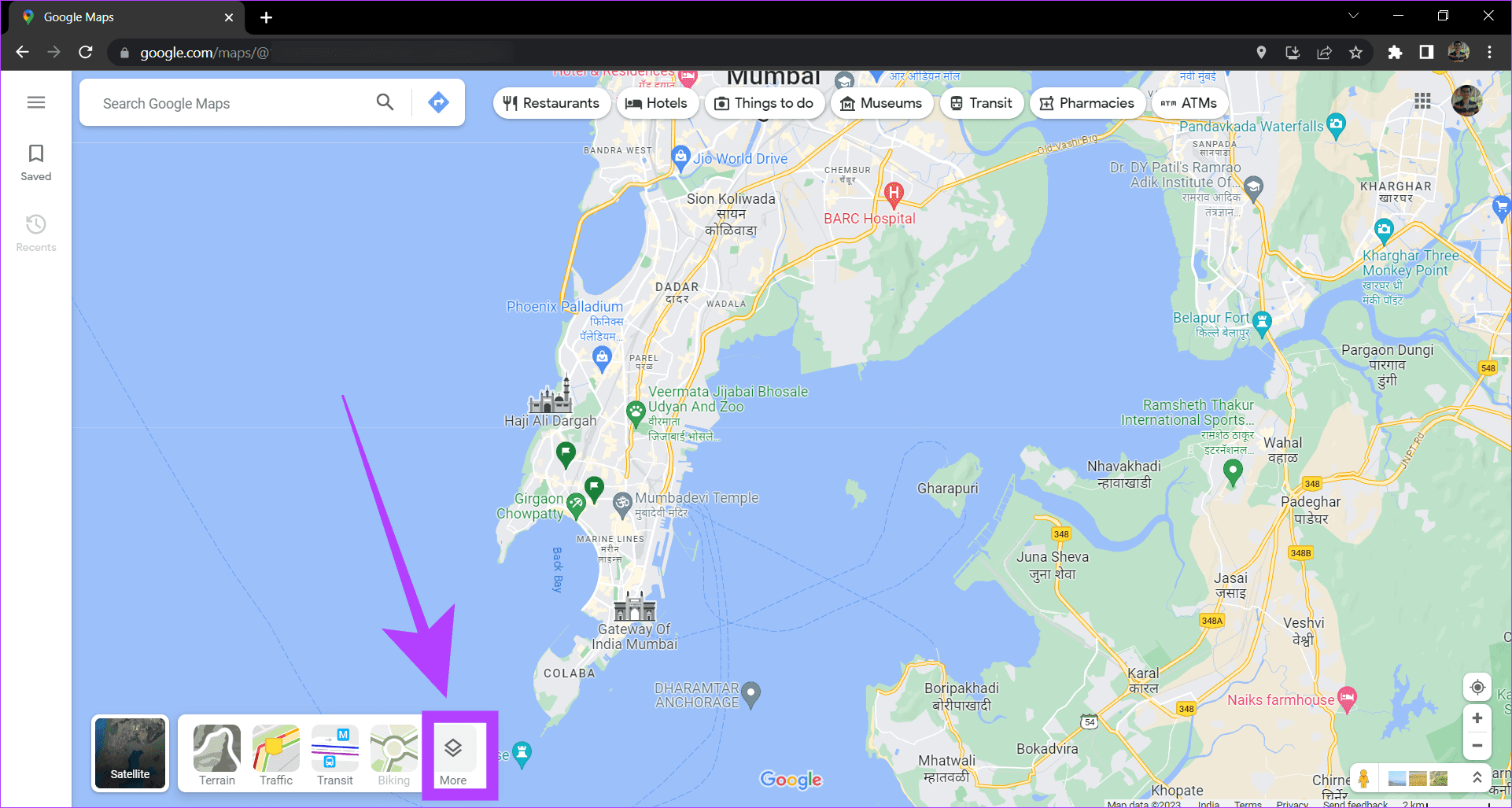
إلى الخطوة 3: الآن انقر فوق جودة الهواء.
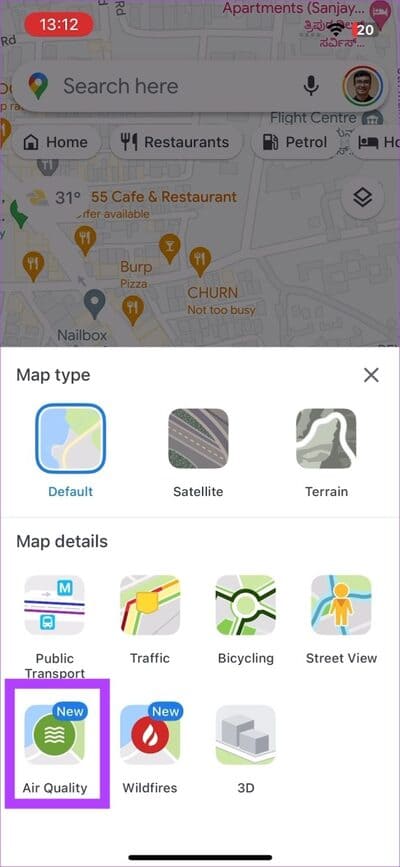
الخطوة 4: استخدم عجلة التمرير على الماوس ، أو استخدم القرص للتكبير لعرض مؤشر AQI الخاص بموقعك.
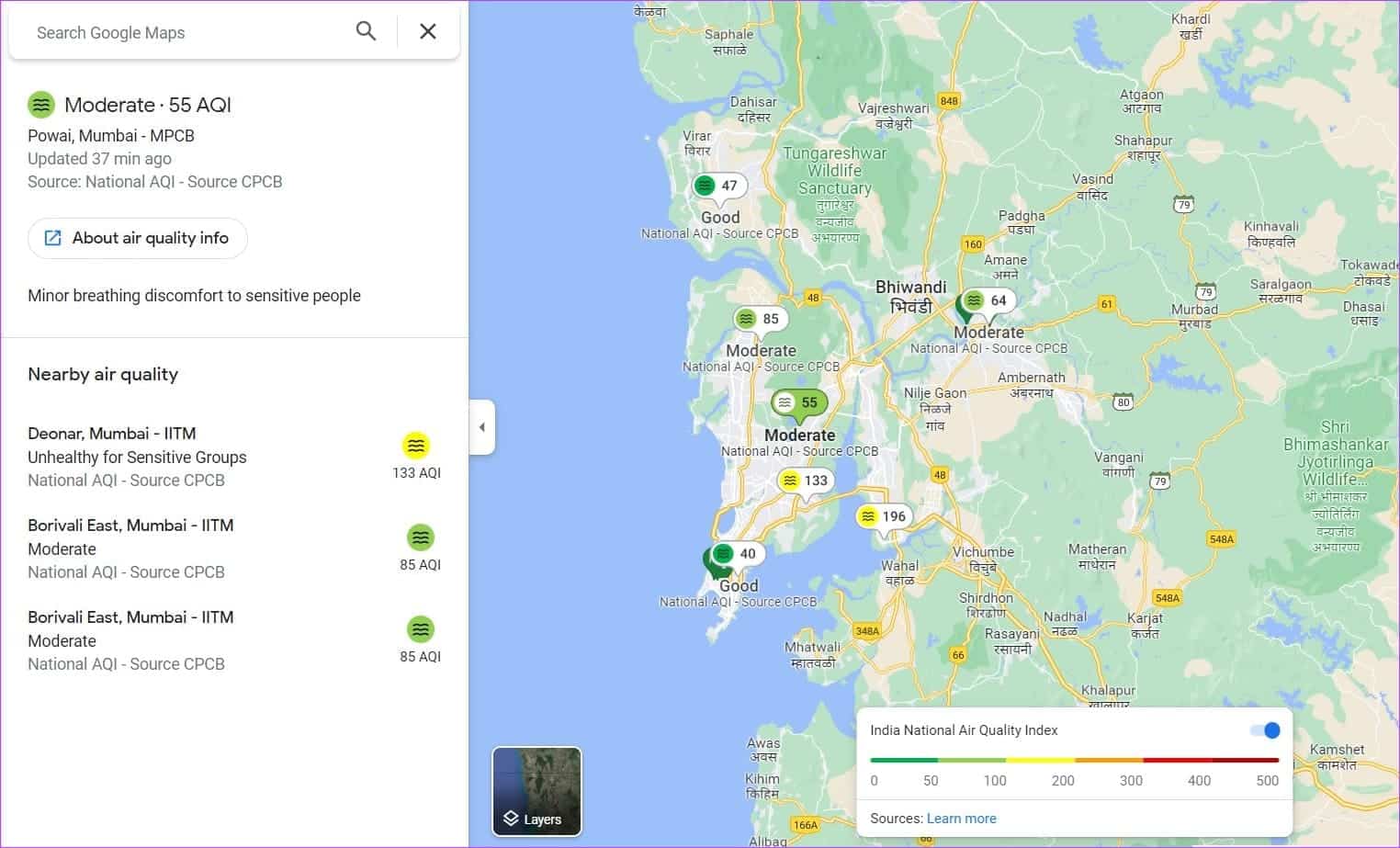
المكافأة: تحقق من AQI باستخدام Google Assistant أو Siri
يمكنك أيضًا أن تسأل مباشرة عن AQI لمنطقتك عن طريق سؤال Google Assistant مباشرة على Android و Siri على iOS. إليك كيفية القيام بذلك.
استخدام Google Assistant على Android
الخطوة 1: استدع مساعد Google باستخدام الأمر الصوتي “Okay Google”. يمكنك أيضًا استخدام الإيماءات لنفس الشيء ، بناءً على جهاز Android الخاص بك.
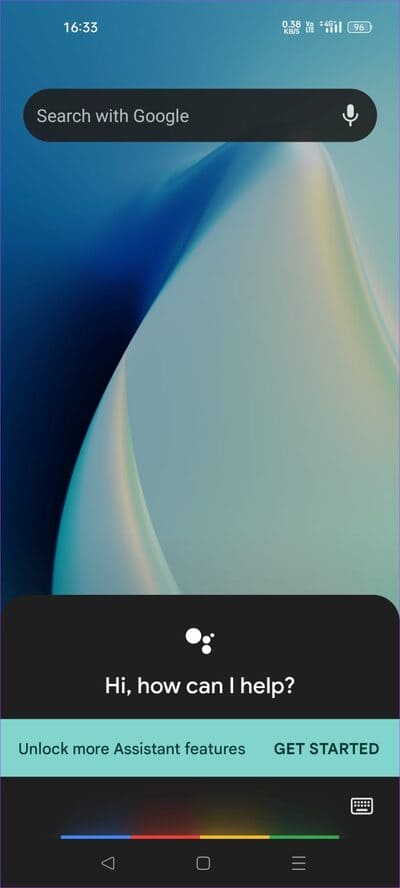
الخطوة 2: اسأل Google Assistant عن AQI في منطقتك. يمكنك أيضًا أن تسأل عن أي منطقة أخرى.
سيعرض لك Google Assistant مؤشر جودة الصوت للمنطقة المطلوبة.
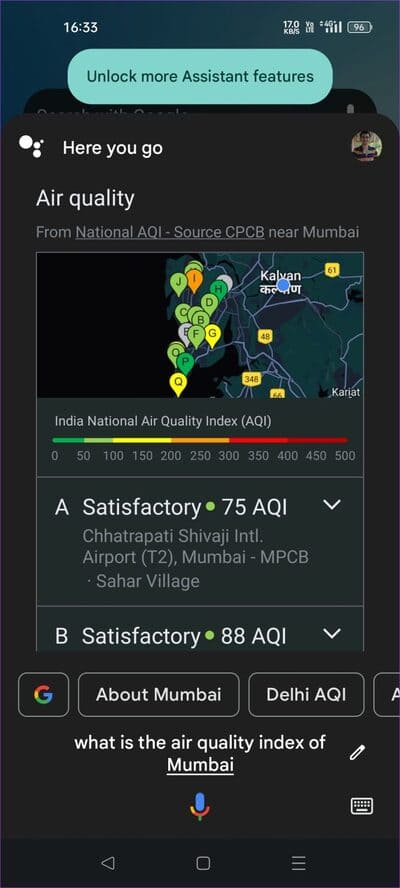
استخدام Siri على iPhone
الخطوة 1: قم باستدعاء Siri باستخدام الأمر الصوتي “يا Siri”. يمكنك أيضًا الضغط على زر الطاقة بدلاً من استخدام الأوامر الصوتية. (على أجهزة iPhone التي تحتوي على زر الصفحة الرئيسية ، يجب أن تضغط باستمرار على زر الصفحة الرئيسية لتنشيط Siri).
نصيحة: إذا كان جهاز iPhone الخاص بك يعمل بنظام iOS 17 ، فيمكنك أيضًا استدعاء Siri بقول Siri بدلاً من Hey Siri. إليك ميزات iOS 17 الأخرى التي يمكنك التحقق منها.
الخطوة 2: اسأل Siri عن AQI في منطقتك أو أي موقع آخر.
سيُظهر لك Siri الآن AQI للموقع المطلوب.
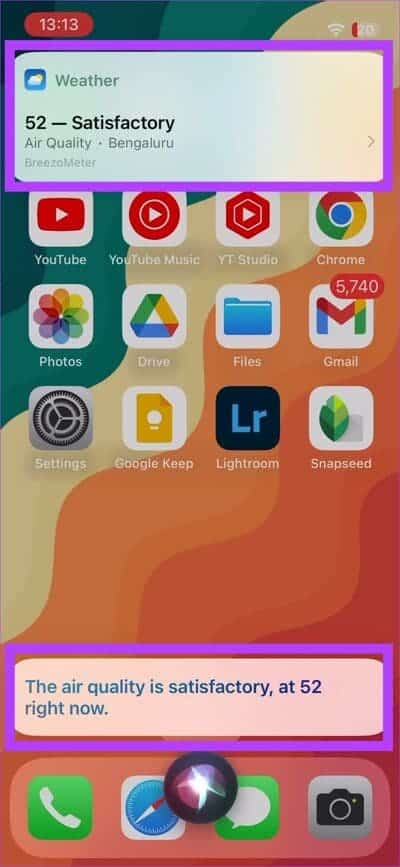
الأسئلة الشائعة حول مؤشر جودة الهواء من Google
1. كيف تعمل Google Maps لعرض AQI؟
دخلت Google في شراكة مع العديد من الهيئات المحلية عبر الدول التي تسجل وتعرض AQI. تستخدم خرائط جوجل هذه البيانات لإظهار مستويات AQI في منطقتك.
2. هل Google Maps دقيقة AQI؟
تستخدم Google المعلومات المقدمة من الوكالات الوطنية المسجلة المسؤولة عن تسجيل AQI في تلك الدول المستقبلة. وبالتالي ، يمكن الوثوق بمستويات AQI التي تظهرها خرائط Google لتكون دقيقة.
3. هل يمكننا تحديد مسارات Google Maps لتجنب المناطق التي تعاني من ضعف AQI؟
لا ، لا يمكنك تحديد طرق الملاحة في خرائط Google بناءً على AQI.
ابتعد عن تلوث الهواء
يعد التحقق من AQI في خرائط Google طريقة فعالة للبقاء على اطلاع على جودة الهواء في منطقتك. إذا كانت مستويات AQI في منزلك غير جيدة ، يُنصح باستخدام جهاز تنقية الهواء للتأكد من أنك تتنفس هواءً آمنًا.